实验二+用Visio绘制UML图实验指导书上课讲义
- 格式:doc
- 大小:1.18 MB
- 文档页数:6
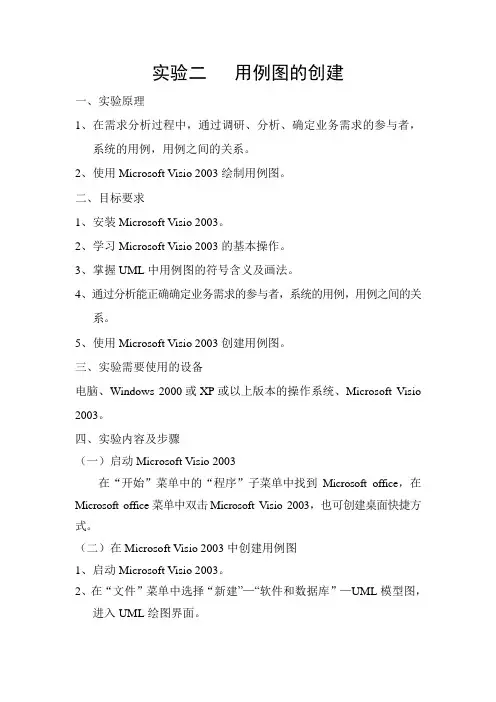
实验二用例图的创建一、实验原理1、在需求分析过程中,通过调研、分析、确定业务需求的参与者,系统的用例,用例之间的关系。
2、使用Microsoft Visio 2003绘制用例图。
二、目标要求1、安装Microsoft Visio 2003。
2、学习Microsoft Visio 2003的基本操作。
3、掌握UML中用例图的符号含义及画法。
4、通过分析能正确确定业务需求的参与者,系统的用例,用例之间的关系。
5、使用Microsoft Visio 2003创建用例图。
三、实验需要使用的设备电脑、Windows 2000或XP或以上版本的操作系统、Microsoft Visio 2003。
四、实验内容及步骤(一)启动Microsoft Visio 2003在“开始”菜单中的“程序”子菜单中找到Microsoft office,在Microsoft office菜单中双击Microsoft Visio 2003,也可创建桌面快捷方式。
(二)在Microsoft Visio 2003中创建用例图1、启动Microsoft Visio 2003。
2、在“文件”菜单中选择“新建”—“软件和数据库”—UML模型图,进入UML绘图界面。
3、在左边的列表中选择“UML用例”,打开用例图符号区。
4、将左边符号区中的符号拖至右边绘图区即可开始用例图的绘制。
⑴在“系统边界”符号中加入文字,可直接双击“系统边界”符号,之后在光标处输入文字。
⑵为用例添加用例名称,可双击用例符号,在弹出的“UML用例属性”对话框中输入用例名称及属性。
⑶为“参与者”添加名称,可双击“参与者”符号,在弹出的“UML 主角属性”对话框中输入名称及属性。
⑷用例之间的扩展关系符号、使用关系符号、参与者与用例之间的通信符号,拖入绘图区后,可用鼠标拖拽符号两端的移动端点调整符号的位置及方向。
5、用例图绘制完成,点击“保存”按钮,在弹出的“另存为”对话框中存为.vsd文件和.jpg文件。
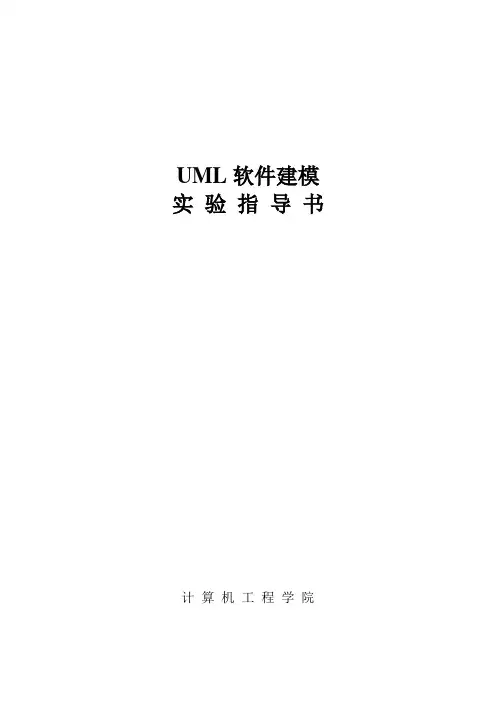
UML软件建模实验指导书计算机工程学院目录实验一UML用例图和类图 (3)实验二UML序列图和协作图 (29)实验三UML活动图的设计和实现 (42)实验四UML构件图和部署图 (53)实验一UML用例图和类图一、实验题目学校的网上选课系统的用例图和类图二、实验目的1、能够根据系统的功能分析系统的用例组成,正确确定用例图中的角色。
2、能够分析系统的用例、活动者以及它们之间的关系。
3、根据对系统的分析,准确确定相应的类,确定类的属性和操作,正确分析属性和操作的可继承性4、使用Rose软件能正确画出用例图,并说明每一个用例的事件流。
正确使用Rose软件定义类和类的关系和画出完整的类图。
三、实验要求1、根据需求文档确定每一个用例的名称、参与执行者(活动者)、前置条件、主事件流、辅事件流和后置事件流。
2、能从一类单一的对象中抽象出类的定义,并依据实际要求,设计类的属性和操作。
3、能对现实世界中的对象存在各种各样的关系,分析出这些关系,主要有:继承关系;类之间的关联。
并能在类图中反映这些关系。
四、实验内容学校的网上选课系统的用例图和类图的设计和实现五、用例图1、用例图设计实例介绍学校的网上选课系统的用例图的设计和实现2、需求学校的网上选课系统主要包括如下功能:管理员通过系统管理界面进入,建立本学期要开的各种课程、将课程信息保存在数据库中并可以对课程进行改动和删除。
学生通过客户机浏览器,根据学号和密码进入选课界面,在这里学生可以进行三种操作:查询已选课程、选课以及付费。
同样,通过业务层,这些操作结果存入数据库中。
3、分析本系统涉及的用户包括管理员(Registrar)和学生(student),他们是用例图中的活动者,他们的主要特征相似,都具有姓名和学号等信息,所以可以抽象出“基”活动者People,而Registrar和 Student则从People统一派生。
数据库管理系统是另外一个活动者。
4、事件流下面是系统中出现的一些事件流。
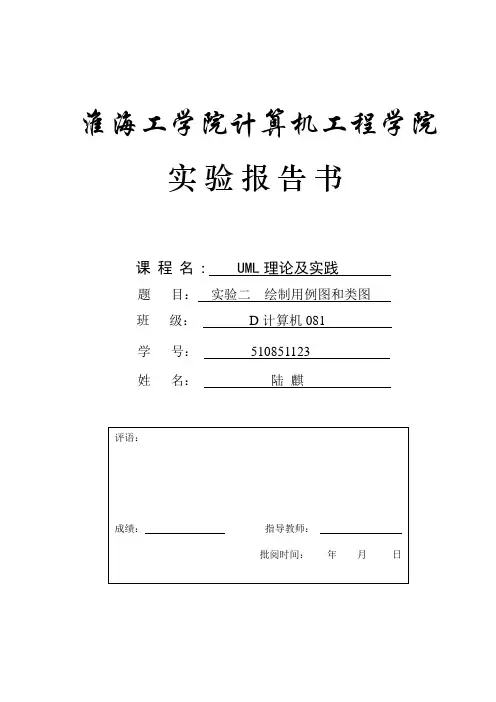
淮海工学院计算机工程学院实验报告书课程名:UML理论及实践题目:实验二绘制用例图和类图班级:D计算机081学号:**********名:**一、实验目的与要求(1)理解actor、Use case的概念及作用,能标识Actor之间、Use case之间、Actor 和Use Case之间的关系;(2)理解类的内部结构及类间的关系(Association、Generalization、dependency、realize、Aggregation、composition,...)(3)学会应用Rose/RSA绘制Use case图和类图,在图中正确绘制各种图形元素、表示元素间的相互关系。
二、实验内容(1)可以以“图书信息管理”或"*****管理系统"为主题,绘制其Use case图和类图。
(2)要求所绘制的图形应与所描述的主题语义一致。
三、实验步骤1.以“网店管理系统”为主题,绘制其Use case图和类图。
2.描述绘制的Use case图和类图。
四、实验结果雇员图一网店管理Use Case图图中包含四个活动者:个人顾客、顾客、协作顾客、雇员。
包含五个Use case:分别为“浏览商品”、“添加商品”、“删除商品”、“商品选购”、“订货作业线”。
个人顾客、顾客、协作顾客之间存在泛化关联。
Use case “浏览商品”、“添加商品”、“删除商品”、“商品选购”存在包含关联。
顾客、雇员分别于五个Use case “浏览商品”、“添加商品”、“删除商品”、“商品选购”、“订货作业线”存在使用关联。
图二网上商店的类图矩形框“订货”、“订货作业线”、“顾客”、“个人顾客”、“协作顾客”、“雇员”、“产品”、均表示对象类。
将每个对象类图框分割成3个分隔框,其中分别列出了该对象类的类名、属性和操作。
例如在对象类“顾客”中,有两个属性name(顾客名)和address(地址),一个操作creditRating()(信誉度分级)。
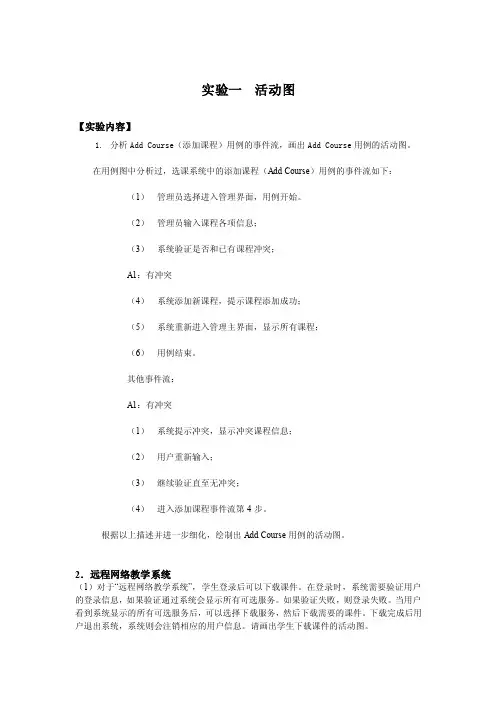
实验一活动图
【实验内容】
1.分析Add Course(添加课程)用例的事件流,画出Add Course用例的活动图。
在用例图中分析过,选课系统中的添加课程(Add Course)用例的事件流如下:(1)管理员选择进入管理界面,用例开始。
(2)管理员输入课程各项信息;
(3)系统验证是否和已有课程冲突;
A1:有冲突
(4)系统添加新课程,提示课程添加成功;
(5)系统重新进入管理主界面,显示所有课程;
(6)用例结束。
其他事件流:
A1:有冲突
(1)系统提示冲突,显示冲突课程信息;
(2)用户重新输入;
(3)继续验证直至无冲突;
(4)进入添加课程事件流第4步。
根据以上描述并进一步细化,绘制出Add Course用例的活动图。
2.远程网络教学系统
(1)对于“远程网络教学系统”,学生登录后可以下载课件。
在登录时,系统需要验证用户的登录信息,如果验证通过系统会显示所有可选服务。
如果验证失败,则登录失败。
当用户看到系统显示的所有可选服务后,可以选择下载服务,然后下载需要的课件。
下载完成后用户退出系统,系统则会注销相应的用户信息。
请画出学生下载课件的活动图。
(2)在“远程网络教学系统”中,系统管理员登录后可以处理注册申请或者审核课件。
在处理注册申请后,需要发送邮件通知用户处理结果;在审核完课件后,需要更新页面信息以保证用户能看到最新的课件,同时系统更新页面。
当完成这些工作后,系统管理员退出系统,系统则注销系统管理员账号。
请画出系统管理员的工作活动图。
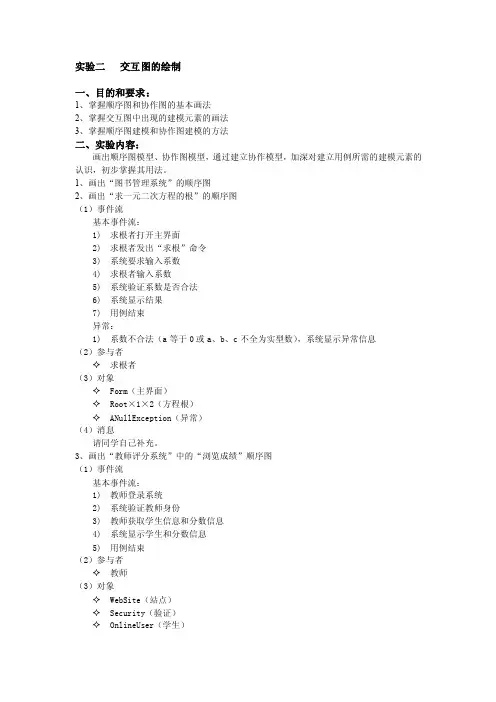
实验二交互图的绘制一、目的和要求:1、掌握顺序图和协作图的基本画法2、掌握交互图中出现的建模元素的画法3、掌握顺序图建模和协作图建模的方法二、实验内容:画出顺序图模型、协作图模型,通过建立协作模型,加深对建立用例所需的建模元素的认识,初步掌握其用法。
1、画出“图书管理系统”的顺序图2、画出“求一元二次方程的根”的顺序图(1)事件流基本事件流:1)求根者打开主界面2)求根者发出“求根”命令3)系统要求输入系数4)求根者输入系数5)系统验证系数是否合法6)系统显示结果7)用例结束异常:1)系数不合法(a等于0或a、b、c不全为实型数),系统显示异常信息(2)参与者✧求根者(3)对象✧Form(主界面)✧Root×1×2(方程根)✧ANullException(异常)(4)消息请同学自己补充。
3、画出“教师评分系统”中的“浏览成绩”顺序图(1)事件流基本事件流:1)教师登录系统2)系统验证教师身份3)教师获取学生信息和分数信息4)系统显示学生和分数信息5)用例结束(2)参与者✧教师(3)对象✧WebSite(站点)✧Security(验证)✧OnlineUser(学生)✧Grades(分数)✧Database(数据库)(4)消息请同学自己补充。
4、画出“学生选课系统”的选课(Select Course)、查询(Query Course)、增加课程(Add Course)、付费(Pay for Course)、修改课程(Modify Course) 和删除课程(Delete Course) 所对应的主脚本的顺序图。
(1)“选课(Select Course)”事件流基本事件流:1)学生进入选课主界面2)学生发出选课命令3)系统显示所有课程信息4)学生选择课程5)系统验证课程是否可选6)系统显示课程选择成功7)用例结束(2)参与者✧Student(3)对象✧Form(主界面)✧Course(课程)✧Control(控制对象)✧Database(数据库,亦可看成参与者)(4)消息请同学自己补充。

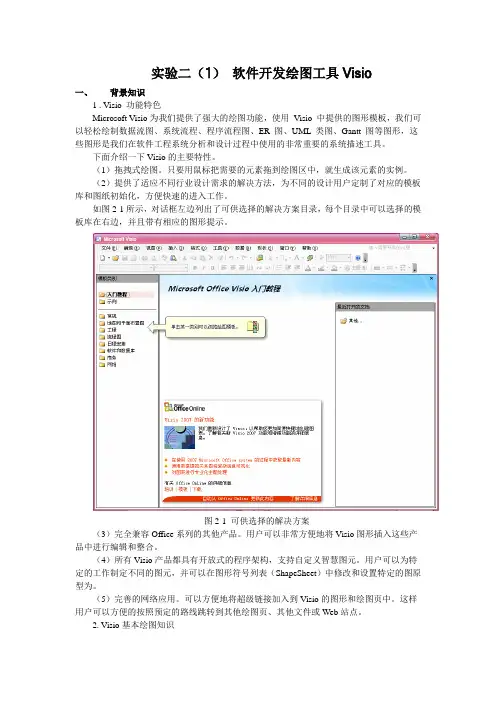
实验二(1)软件开发绘图工具Visio一、背景知识1 . Visio 功能特色Microsoft Visio为我们提供了强大的绘图功能,使用Visio 中提供的图形模板,我们可以轻松绘制数据流图、系统流程、程序流程图、ER 图、UML 类图、Gantt 图等图形,这些图形是我们在软件工程系统分析和设计过程中使用的非常重要的系统描述工具。
下面介绍一下Visio的主要特性。
(1)拖拽式绘图。
只要用鼠标把需要的元素拖到绘图区中,就生成该元素的实例。
(2)提供了适应不同行业设计需求的解决方法,为不同的设计用户定制了对应的模板库和图纸初始化,方便快速的进入工作。
如图2-1所示,对话框左边列出了可供选择的解决方案目录,每个目录中可以选择的模板库在右边,并且带有相应的图形提示。
图2-1 可供选择的解决方案(3)完全兼容Office系列的其他产品。
用户可以非常方便地将Visio图形插入这些产品中进行编辑和整合。
(4)所有Visio产品都具有开放式的程序架构,支持自定义智慧图元。
用户可以为特定的工作制定不同的图元,并可以在图形符号列表(ShapeSheet)中修改和设置特定的图原型为。
(5)完善的网络应用。
可以方便地将超级链接加入到Visio的图形和绘图页中。
这样用户可以方便的按照预定的路线跳转到其他绘图页、其他文件或Web站点。
2. Visio基本绘图知识启动Visio后,首先启动图2-2所示的“开始”界面,该界面的主窗中的Template Previews (模板浏览区),展示了当前系统中可以应用的各类解决方案。
单击某个目录后,Template 区中将显示该目录下包含的各个模板名称和缩略示意图。
单击某一模板后,在左下角的模板简介区中会给对应模板的简要介绍。
图2-2 Visio“开始”界面“开始”界面支持用户通过多种方式开始Visio的绘图编辑工作。
用户可以选择任意目录中的一个模板开始设计,或者根据自己的需要建立个性化的新模板。
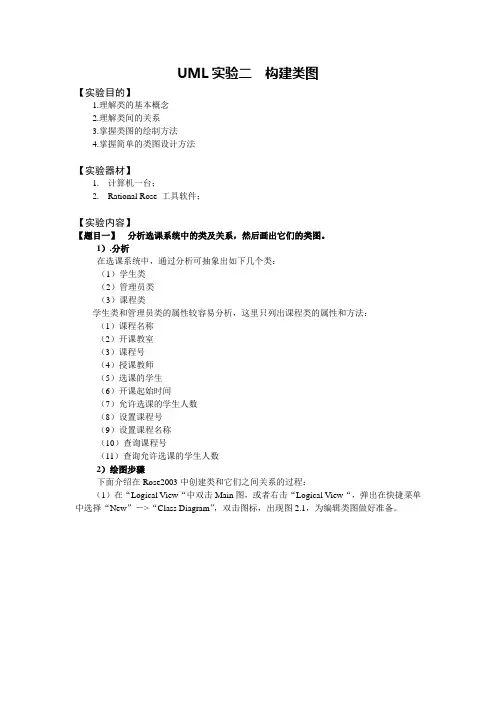
UML实验二构建类图【实验目的】1.理解类的基本概念2.理解类间的关系3.掌握类图的绘制方法4.掌握简单的类图设计方法【实验器材】1. 计算机一台;2. Rational Rose 工具软件;【实验内容】【题目一】分析选课系统中的类及关系,然后画出它们的类图。
1).分析在选课系统中,通过分析可抽象出如下几个类:(1)学生类(2)管理员类(3)课程类学生类和管理员类的属性较容易分析,这里只列出课程类的属性和方法:(1)课程名称(2)开课教室(3)课程号(4)授课教师(5)选课的学生(6)开课起始时间(7)允许选课的学生人数(8)设置课程号(9)设置课程名称(10)查询课程号(11)查询允许选课的学生人数2)绘图步骤下面介绍在Rose2003中创建类和它们之间关系的过程:(1)在“Logical View“中双击Main图,或者右击“Logical View“,弹出在快捷菜单中选择“New”->“Class Diagram”,双击图标,出现图2.1,为编辑类图做好准备。
图2.1(2)在逻辑视图中,从工具栏中选择class图标,在右边的绘图区中添加一个新元素,并取名Student表明新增一个类,如图2.2所示。
图2.2(3)选择新创建的元素,点击鼠标右键,在弹出的菜单中选择“Open Sepcification”,弹出图2.3对话框。
(4)在对话框中,可以修改元素的名称,这里新元素的名称定为“Student”,如图2.4所示。
图2.3(5)点击“Attributes”选项卡,添加属性,如图2.5所示。
图2.5(6)点击“operations”选项卡,添加方法如图2.6所示。
图2.6(7)根据第(1)步的分析内容,添加Course类的属性及方法,如图2.7所示。
图2.7(8)进一步设计Course类各个属性的类型和初始值,如图所示。
(9)创建两个类之间的关系,通过分析得出:学生类和课程类之间为单向关联。
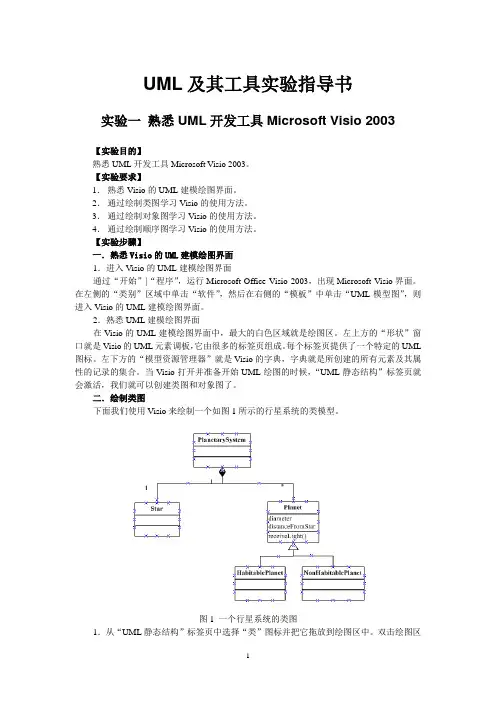
UML及其工具实验指导书实验一熟悉UML开发工具Microsoft Visio 2003【实验目的】熟悉UML开发工具Microsoft Visio 2003。
【实验要求】1.熟悉Visio的UML建模绘图界面。
2.通过绘制类图学习Visio的使用方法。
3.通过绘制对象图学习Visio的使用方法。
4.通过绘制顺序图学习Visio的使用方法。
【实验步骤】一.熟悉Visio的UML建模绘图界面1.进入Visio的UML建模绘图界面通过“开始”|“程序”,运行Microsoft Office Visio 2003,出现Microsoft Visio界面。
在左侧的“类别”区域中单击“软件”,然后在右侧的“模板”中单击“UML模型图”,则进入Visio的UML建模绘图界面。
2.熟悉UML建模绘图界面在Visio的UML建模绘图界面中,最大的白色区域就是绘图区。
左上方的“形状”窗口就是Visio的UML元素调板,它由很多的标签页组成。
每个标签页提供了一个特定的UML 图标。
左下方的“模型资源管理器”就是Visio的字典,字典就是所创建的所有元素及其属性的记录的集合。
当Visio打开并准备开始UML绘图的时候,“UML静态结构”标签页就会激活,我们就可以创建类图和对象图了。
二.绘制类图下面我们使用Visio来绘制一个如图1所示的行星系统的类模型。
图1 一个行星系统的类图1.从“UML静态结构”标签页中选择“类”图标并把它拖放到绘图区中。
双击绘图区中的类图标,出现“UML类属性”窗口。
在“名称”字段中输入“PlanetarySystem”来重新命名这个类。
单击“确定”按钮回到绘图界面。
我们可以通过控制工具栏中“缩放”按钮的显示比例,使界面中的类图标显示合适的大小。
采用同样的方法添加Planet类。
在“模型资源管理器”中反映出了增加的新类。
2.下面我们为Planet类添加两个属性和一个操作,并把它设置为一个抽象类。

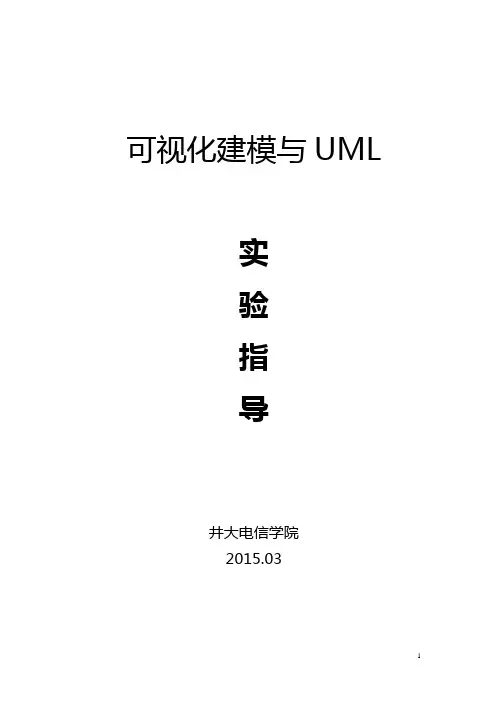
可视化建模与UML实验指导井大电信学院2015.03目录实验一常用建模软件 (3)实验二需求定义与陈述 (4)实验三用例建模 (8)实验四类图(与对象图)建模 (10)实验五 UML静态模型分析 (11)实验六交互建模(顺序图与协作图) (14)实验七行为建模(状态图和活动图) (16)实验八* 构件图和部署图建模 (20)实验九* 交互概述图 (22)实验十* 设计建模实例与分析 (27)实验十一* 数据库建模实例与分析 (29)实验一常用建模软件的使用【实验目的】1.熟悉常用UML建模工具。
2.熟练掌握Rational Rose的基本操作3.掌握UML规则和相关机制。
4.掌握UML的可见性规则和构造型的作用。
【实验性质】验证性实验【实验环境要求】Pentium II以上微机,Windows2000以上操作系统,Rational Rose2003,Microsoft Visio,网络。
【实验内容和步骤】一、安装Rational Rose2003或其它任意一种UML建模工具。
本项内容实验者根据情况选择并在实验课外完成。
二、练习使用建模工具建立各种UML图形,并对图形进行相应编辑和修改。
认识各种UML关系及可见性符号,并用工具表示出来。
【分析与讨论】1.总结UML在软件工程中的作用以及使用UML建模的必要性。
2.比较不同建模工具。
【实验导读】关于Rational Rose2003的安装。
Rational Rose的安装比较麻烦,通过安装Rational Rose2003,并在安装过程中,发现一些问题,解决和理解它。
Rational Rose的建模环境:Rose是个菜单驱动应用程序,用工具栏帮助使用常用特性。
Rose支持九种不同类型的UML图:User Case图,CLASS图,Activity图,Sequence图,Collaboration图,Class图,Statechart图.Component图和Deployment图。
《UML》课程实验指导书(计算机专业使用)合肥工业大学计算机学院二O一二年八月《UML》课程实验是《UML》课程的重要组成部分,旨在通过实践加深学生对UML基础理论的理解,促进学生对UML及其建模工具基本操作的掌握,建立对UML的感性认识。
《UML》是计算机相关专业接触的一门重要的面向对象基础理论课程,该课程教学效果的优劣直接关系到学生分析、设计、实现信息系统的能力强弱,而实验教学对学生产生的影响远比理论深远,因此实验教学过程中应把提高学生对掌握UML建模的兴趣作为重点。
1 目的掌握《UML》课堂教学内容,培养学生对UML系统建模过程中实际问题的分析解决能力和实际动手能力,为全面掌握使用UML进行信息系统的分析和设计奠定一定的基础。
2 基本要求根据实验指导书所列的验证、设计实验要求,运用所学的系统专业知识,完成“图书管理系统”分析与设计综合实验。
按照实验指导书要求,调研图书管理的业务和过程,按照UML建模方法进行系统分析和设计。
遵从系统需求、需求分析、静态结构模型、动态行为模型、物理模型的一系列过程,使用VISIO完成图书管理系统的UML建模。
对于学有余力且有良好的面向对象程序开发能力的同学,可根据UML建模结果进行局部或全局的面向对象软件实现。
3 实验内容3.1 实验一(1) 实验名称使用VISIO绘制UML建模图。
(2) 实验类型验证设计。
(3) 实验学时4学时。
(4) 实验地点软件学院机房。
(5) 实验目的通过使用VISIO绘制各种基础的UML建模图,熟悉VISIO使用环境,理解各种建模图的原理,掌握它们的实现方法。
(6) 实验内容①熟悉VISIO:按照课堂学习的理论和基本操作,掌握VISIO的基本使用方法;②熟悉UML建模:熟悉VISIO中UML建模的一般方法;③掌握建模图:在VISIO中绘制各种建模图的典型实例,包括用例图、类图、交互图、状态图、组件图、配置图和活动图。
(7) 实验步骤与方法①按照课堂学习的VISIO基本操作方法,进入VISIO环境;②在VISIO环境中新建UML文档;③熟悉UML的各种基本操作:包括画线、写文本、设置对象属性、排版等;④熟悉UML建模基础,包括活动、协作、用例、组件、状态图、模型资源管理器等;⑤绘制建模图:熟悉VISIO的基本操作,运用VISIO绘制典型的用例图、类图、交互图、状态图、组件图、配置图、活动图第一步,绘制典型的类图;第二步,绘制典型的交互图;第三步,绘制典型的用例图;第四步,绘制典型的状态图;第五步,绘制典型的组件图;第六步,绘制典型的配置图;第七步,绘制典型的活动图。
UML实验指导书适用专业:软件技术制定单位:信息学院执笔人:周辉奎制定时间: 2011 年 8 月 20 日目录实验项目一熟悉UML开发工具Microsoft Visio 2007 .. 错误!未定义书签。
实验项目一熟悉UML开发工具Microsoft Visio 2007一、实验目的和要求:(一)目的:1、掌握UML开发工具Microsoft Visio 2007的安装方法。
2、熟悉UML开发工具Microsoft Visio 2007的使用方法。
(二)要求:1、认真做好实验前的各项准备工作,熟悉实验内容和机器操作流程。
2、遵守实验室规章制度和实验课堂教学纪律。
3、认真完成实验任务,填写实验报告。
4、熟悉Microsoft Visio 2007的UML建模绘图界面。
二、实验时数:2学时三、实验器材:方正电脑、Microsoft Visio 2007四、实验内容或步骤:(一)内容:Microsoft Visio 2007的安装、熟悉建模绘图环境。
(二)步骤:1、进入Visio的UML建模绘图界面通过“开始”|“程序”,运行Microsoft Office Visio 2007,出现Microsoft Visio界面。
方法一:在左侧的“类别”区域中单击“软件和数据库”,然后在右侧的“特色模板”中单击“UML 模型图”,则进入Visio的UML建模绘图界面。
模板类别特色模板方法二:单击菜单“文件”| “新建”| “软件和数据库”| “UML模型图”。
2、熟悉UML建模绘图界面在Visio的UML建模绘图界面中,最大的白色区域就是绘图区。
左上方的“形状”窗口就是Visio的UML元素调板,它由很多的标签页组成。
每个标签页提供了一个特定的UML 图标。
左下方的“模型资源管理器”就是Visio的字典,字典就是所创建的所有元素及其属性的记录的集合。
当Visio打开并准备开始UML绘图的时候,“UML静态结构”标签页就会激活,我们就可以创建UML模型(如类图、对象图、包图、用例图、交互图、活动图等等)。
实验二+用Visio绘制UML图实验指导书实验二用Visio绘制UML图1.1.实验基本目的本实验练习使用Microsoft Visio软件绘制UML图。
1.2.实验原理UML是一种可视化建模语言,由视图(view)、图(diagram)、模型元素(model element)和通用机制(general mechanism)等几个部分组成。
其中视图表示系统的各个方面,由多个图构成。
每个图使用了多个模型元素。
在此基础上,通用机制为图做进一步补充说明,如:注释、元素的语义说明。
图表绘制软件Visio可以用来绘制UML图。
1.3.实验设备1.3.1.硬件:PC机:1台,连入局域网。
1.3.2.软件:Microsoft Visio 20071.4.实验的基本内容及要求用Visio绘制UML用例图、类图、顺序图,并掌握绘图技能。
1.5.实验内容根据教材149页7.7题描述的问题域,完成以下题目:1. 识别该系统中的用例并绘制用例图;2. 为该系统绘制概念类图;3. 针对选课用例绘制顺序图。
注:如果你的用例分析将第一次选课和第二次选课作为两个用例,绘制这两个用例的顺序图。
1.6.实验步骤1.6.1.建立“UML模型图”文件启动Visio,选择“软件和数据库”绘图类型中的“UML模型图”(见图1)。
保存该文件。
图1 启动Visio中的UML模型图1.6.2.模型资源管理器新建的UML模型文件的界面中有一个“模型资源管理器”(如图2所示),如果没有此窗口,可选择菜单“UML”->“视图”->“模型资源管理器”选项打开此窗口。
图2 模型资源管理器所建立的UML模型均体现在模型资源管理器中。
右键单击“UML 系统1”->“模型”可以在弹出窗口中建立新的系统模型,如“动态模型”。
在模型下可以用“包”来组织系统中的UML图,右键单击包名(如:顶层包)可以在该包下新建“包”或者“UML图”。
在模型资源管理器中可以对模型、包、UML图以及各种UML图形元素进行重命名(单击右键->重命名)。
UML实验指导书适用专业:软件技术执笔人:周辉奎南昌工学院信息学院编二〇一一年六月目录实验项目一熟悉UML开发工具Microsoft Visio 2007 (3)实验项目二绘制UML各种模型的符号 (8)实验项目三绘制UML常见的关系图 (12)实验项目四类图 (18)实验项目五对象图 (31)实验项目六包图 (34)实验项目七用例图 (37)实验项目八交互图 (48)实验项目九活动图 (53)实验项目十状态机图 (60)实验项目十一构件图 (64)实验项目十二部署图 (66)实验项目十三需求建模实例与分析 (68)实验项目十四设计建模实例与分析 (69)实验项目十五数据库建模实例与分析 (70)实验项目一熟悉UML开发工具Microsoft Visio 2007一、实验目的和要求:(一)目的:1、掌握UML开发工具Microsoft Visio 2007的安装方法。
2、熟悉UML开发工具Microsoft Visio 2007的使用方法。
(二)要求:1、认真做好实验前的各项准备工作,熟悉实验内容和机器操作流程。
2、遵守实验室规章制度和实验课堂教学纪律。
3、认真完成实验任务,填写实验报告。
4、熟悉Microsoft Visio 2007的UML建模绘图界面。
二、实验时数:2学时三、实验器材:方正电脑、Microsoft Visio 2007四、实验内容或步骤:(一)内容:Microsoft Visio 2007的安装、熟悉建模绘图环境。
绘图窗体介绍Visio 2007的主界面由标题栏、菜单栏、工具栏、工作区和状态栏以及右边的在线帮助等组成。
分别介绍如下:●绘图页面:可以在该区域生成并编辑图形。
●绘图窗口:可放置绘图页面及其它组件的平台。
●标题栏:标题栏用来显示当前正在编辑的模型名称●控制按钮:用来控制最大/最小化或关闭Visio 2007窗口。
●滚动条:可实现绘图页的水平或垂直滚动。
●标尺:每个绘图页面的水平或垂直滚动。
实验二+用V i s i o绘制U M L图实验指导书
实验二用Visio绘制UML图
1.1.实验基本目的
本实验练习使用Microsoft Visio软件绘制UML图。
1.2.实验原理
UML是一种可视化建模语言,由视图(view)、图(diagram)、模型元素(model element)和通用机制(general mechanism)等几个部分组成。
其中视图表示系统的各个方面,由多个图构成。
每个图使用了多个模型元素。
在此基础上,通用机制为图做进一步补充说明,如:注释、元素的语义说明。
图表绘制软件Visio可以用来绘制UML图。
1.3.实验设备
1.3.1.硬件:
PC机:1台,连入局域网。
1.3.
2.软件:
Microsoft Visio 2007
1.4.实验的基本内容及要求
用Visio绘制UML用例图、类图、顺序图,并掌握绘图技能。
1.5.实验内容
根据教材149页7.7题描述的问题域,完成以下题目:
1. 识别该系统中的用例并绘制用例图;
2. 为该系统绘制概念类图;
3. 针对选课用例绘制顺序图。
注:如果你的用例分析将第一次选课和第二次选课作为两个用例,绘制这两个用例的顺序图。
1.6.实验步骤
1.6.1.建立“UML模型图”文件
启动Visio,选择“软件和数据库”绘图类型中的“UML模型图”(见图1)。
保存该文件。
图1 启动Visio中的UML模型图
1.6.
2.模型资源管理器
新建的UML模型文件的界面中有一个“模型资源管理器”(如图2所示),如果没有此窗口,可选择菜单“UML”->“视图”->“模型资源管理器”选项打开此窗口。
图2 模型资源管理器
所建立的UML模型均体现在模型资源管理器中。
右键单击“UML系统1”->“模型”可以在弹出窗口中建立新的系统模型,如“动态模型”。
在模型下可以用“包”来组织系统中的UML图,右键单击包名(如:顶层包)可以在该包下新建“包”或者“UML图”。
在模型资源管理器中可以对模型、包、UML图以及各种UML图形元素进行重命名(单击右键->重命名)。
可以从模型资源管理器中将已存在于模型中的UML图形元素拖曳到绘图区,这样已经建立好的图形元素之间的关系也将在新的UML图中体现。
例如:在用例图-1中建立了“参与者1”和“用例1”之间的关系,新建用例图-2,并从模型资源管理器中将“参与者1”和“用例1”拖曳到用例图-2,则在用例图-2中,“参与者1”和“用例1”也是有关系的。
1.6.3.绘制用例图
用例模型是静态模型,我们可以在静态模型的顶层包下新建“用例图”。
用例图中的图形元素在形状窗口的“UML用例”栏,直接拖曳图形元素至绘图区即可。
“通信”形状可以表明参与者与用例的联系。
在绘图区双击“通信”形状弹出“UML关联属性”窗口,在“关联端”部分可以定义通信的导向性
(如果某端的IsNavigable被选中,则在用例图中该端显示箭头)。
右键单击绘图区的“通信”形状,选择“形状显示选项”,在“端选项”部分可以不选择端名和端的多重性,这样会使得用例图显示的内容较少。
“扩展”形状表明用例之间的扩展关系。
1.6.4.绘制类图
类图是系统静态模型的组成部分,Visio中的静态结构图指的就是类图。
在形状窗口的“UML静态结构”栏,有绘制类图的图形元素。
双击绘图区的“类”图形,弹出“UML类属性”窗口,在该窗口的“特性”页可以定义类的属性(如图4所示)、“操作”页可以定义类的方法。
图3 UML类属性窗口
“二元关联”和“复合”形状都可以用来表明类之间的实例连接关系和整体-部分关系,在绘图区双击“二元关联”或“复合”图形进入“UML关联属性”窗口,在该窗口的“关联端”部分可以定义关联端的“聚合”特性、“多重性”特性和“导向”特性。
右键单击绘图区的“二元关联”或“复合”图形,选择“形状显示选项”,可以指定在UML图中显示关联端的哪些信息。
“泛化”形状可以用来表明类之间的泛化关系。
1.6.5.绘制顺序图。
顺序图是系统动态模型的组成部分,Visio中的序列图指的就是顺序图。
在形状窗口的“UML序列”栏,有绘制顺序图的图形元素。
“对象生命线”形状表明顺序图中的对象及其生命线。
双击绘图区对象生命线图形弹出“UML分类器角色属性”,在该窗口可以为对象命名,也可以指定对象所属的分类器(即:该对象是哪个类的实例)。
右键单击绘图区的“对象生命线”图形,选择“形状显示选项”,当选中“分类器名称”时,在顺序图上就可以显示对象所属的类的名称。
生命线可以被延长或缩短。
“激活”形状可以被拖曳到对象生命线上,也可以被延长或缩短。
“消息”形状用来表示对象之间的通信。
双击绘图区的“消息”图形可以为消息命名或定义消息的其他属性。
1.7.实验报告要求
将绘制好的三个指定图形从Visio拷贝到Word中(在Visio绘图区单击右键,选择“复制绘图”,然后再到Word中粘贴,这样就能将绘制的图形和背景都拷贝到Word中),将该Word文档上传到慕课系统。
Word文档命名要求:姓名_学号_实验二。